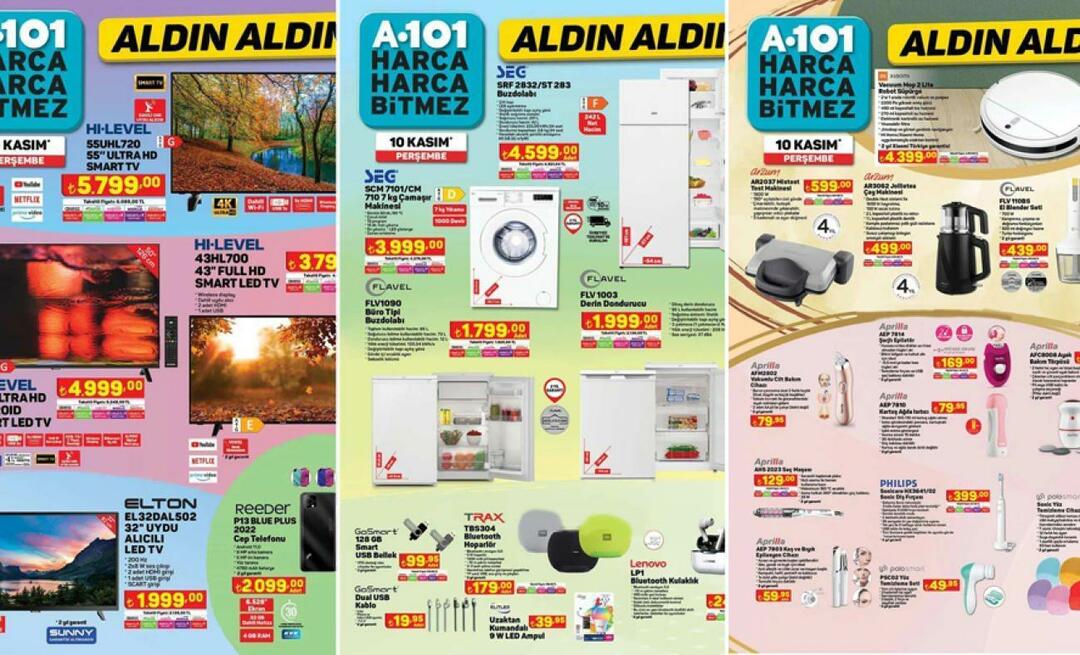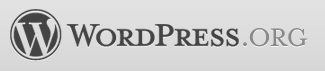 Аз съм натрапчив реорганизатор. От време на време просто напълно подреждам офис мебелите си, за да разклатя нещата. Същото важи и за моето местоположение в блога на WordPress. Наскоро преместих моя блог за WordPress от oneofmydomains.com/main в blog.anotheroneofmydomains.com. Беше сравнително лесно. Но има някои важни стъпки, които трябва да запомните, когато премествате сайтове на WordPress в нова директория, за да сте сигурни, че няма да съсипете всичко. Независимо дали причините ви за миграция на WordPress инсталация са по-добри от моите, трябва да следвате тези стъпки:
Аз съм натрапчив реорганизатор. От време на време просто напълно подреждам офис мебелите си, за да разклатя нещата. Същото важи и за моето местоположение в блога на WordPress. Наскоро преместих моя блог за WordPress от oneofmydomains.com/main в blog.anotheroneofmydomains.com. Беше сравнително лесно. Но има някои важни стъпки, които трябва да запомните, когато премествате сайтове на WordPress в нова директория, за да сте сигурни, че няма да съсипете всичко. Независимо дали причините ви за миграция на WordPress инсталация са по-добри от моите, трябва да следвате тези стъпки:
Архивиране на вашите WordPress публикации в блога
Преди да опитате някой от методите на миграция на WordPress, уверете се, че архивирате вашия блог на WordPress. Ако нещо се обърка, ще можете да възстановите съдържанието на публикациите си от тази резервна копие.
Етап 1
Влезте в таблото за управление на WordPress на адрес / wp-admin.
Стъпка 2
Разширете Инструменти меню и Кликнетеизнос.
Стъпка 3
Изберете кои данни искате да експортирате и Кликнете Изтеглете експортния файл.
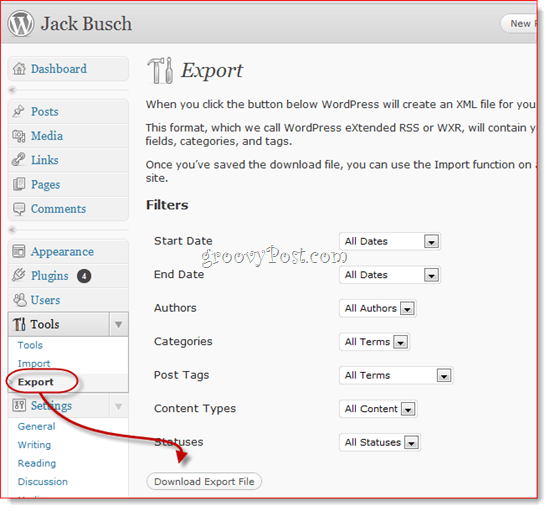
Сега, ако нещо се обърка, можете да използвате Инструменти> Импортиране функция за възстановяване на старите ви публикации. Това е най-бързият и лесен метод за архивиране, който запазва само съдържанието на вашите публикации - няма да запази вашите настройки, изображения и персонализирани приставки и т.н. За това трябва архивирайте целия си WordPress сайт.
Преместете сайт на WordPress в нова директория
Етап 1
Създайте директорията на вашия сървър. Можете да направите това с всеки FTP клиент или cPanel. Ако създавате поддомейн, трябва да го направите предварително, тъй като промяната може да влезе в сила.
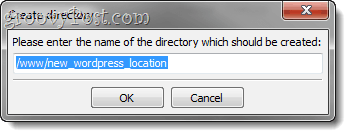
Стъпка 2
Влезте в таблото за управление на wp-admin. Разширете Настройки меню и КликнетеОбщ.
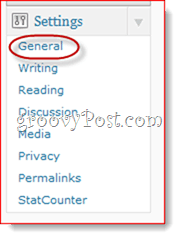
Стъпка 3
Промяна на Адрес на WordPress (URL) и Адрес на сайта (URL адрес) до новото ви място в WordPress.
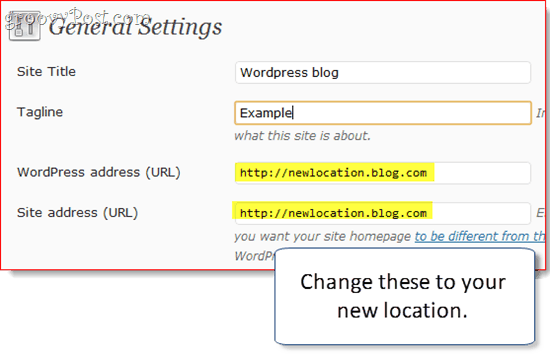
Стъпка 4
След теб КликнетеЗапазите промените, ще получите съобщение за грешка Това е нормално, защото блогът ви още не е преместен.
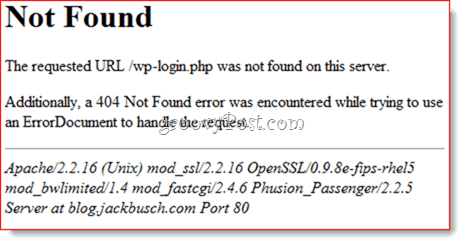
Стъпка 5
Използвайки FTP програма, преместете цялото съдържание на вашата WordPress директория в новата директория. Това включва всички файлове в корена на текущото местоположение и подпапките на вашата инсталация на WordPress. Така че, ако вашият WordPress блог е инсталиран на yourdomain.com/blog, преместете всичко във yourdomain.com/blog. Ако вашият WordPress блог е разположен на yourblog.com, преместете всичко в своя корен и го пъхнете на новото място, което сте създали в първа стъпка.
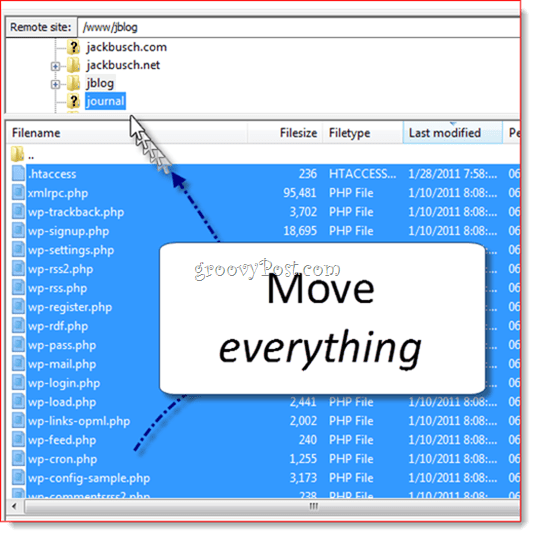
Стъпка 6
Отворете новото си местоположение в блога, за да проверите дали е работил.
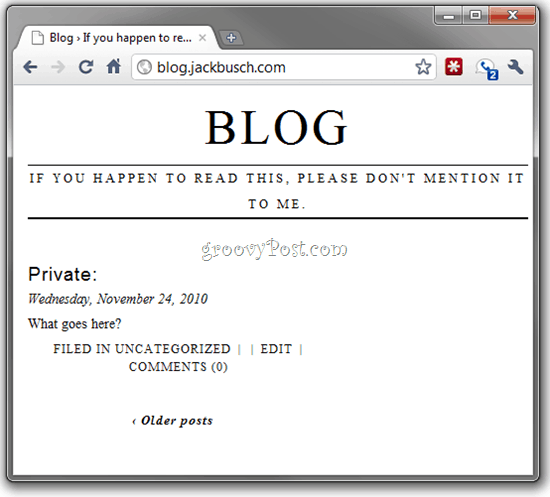
Ако е така, продължете напред и влезте в таблото за управление на wp-admin.
Стъпка 7
Ако използвате перманентни връзки (което би трябвало), КликнетеНастройки и изберете Постоянните.
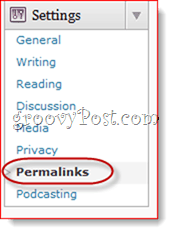
Кликнете Запазите промените (не е нужно да променяте никакви опции), за да актуализирате вашата структура за постоянна връзка.
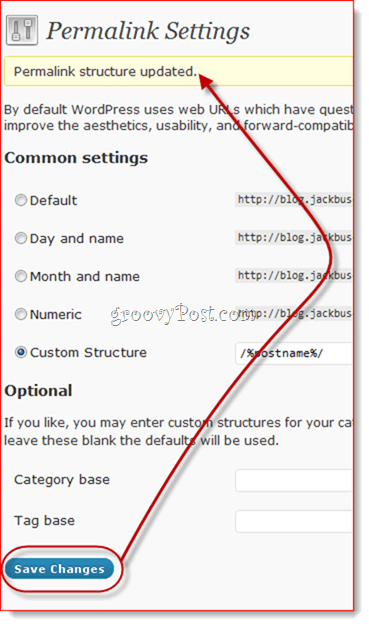
Стъпка 8
Кликнете на средства в раздела Настройки меню.
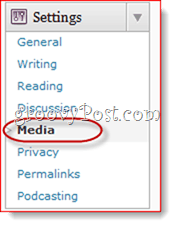
Стъпка 9
Промяна на пътя в Съхранявайте качванията в тази папка до новото ви местоположение. Забележка: Прескочих тази стъпка и нямах проблеми, но в зависимост от това кои плъгини използвате, може да се наложи да актуализирате местоположението си за качване.
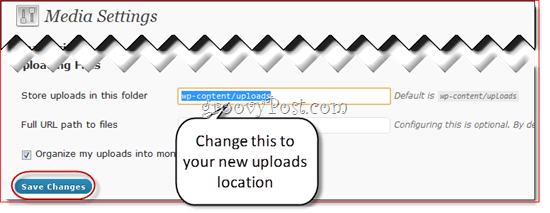
След това трябва да сте готови. Обърнете внимание, че ако сте използвали пълни пътища, когато вграждате изображения / връзки в блога си, те може да са нарушени сега. Но ако сте използвали относителни пътища, като / wp-content / uploads, те трябва да са добре. Така или иначе, може да искате да проверите отново, за да сте сигурни, че всичко е приключило.